Win10DNS服务如何设置
1、电脑开机,点击右下角电脑图标。
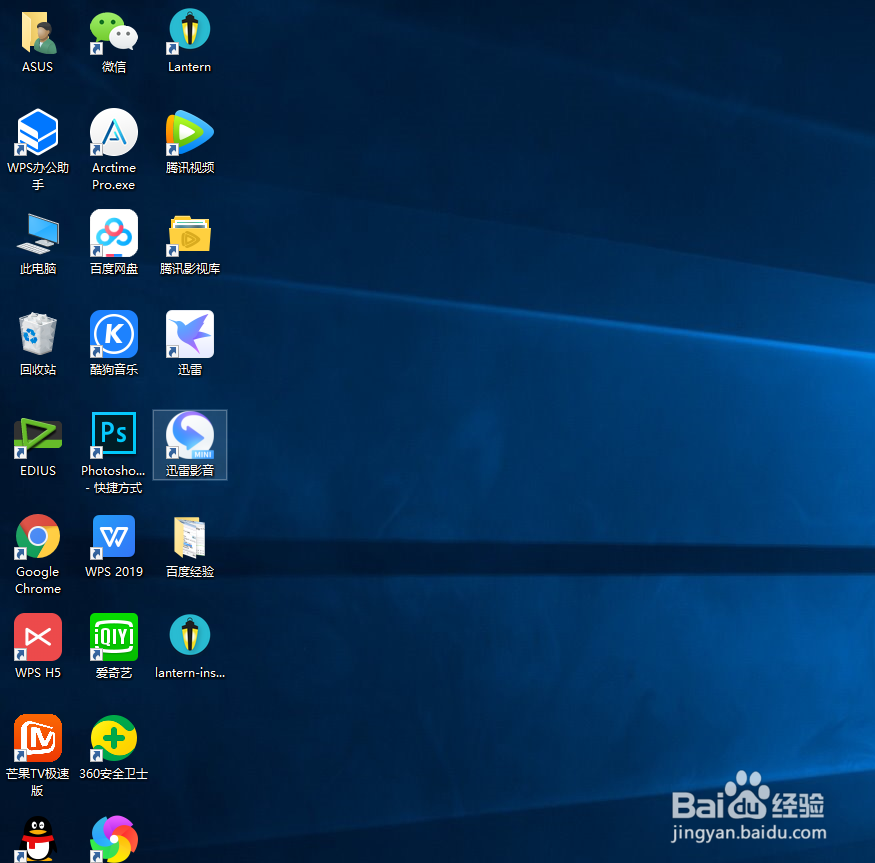
2、点击右下角时钟旁边的网络连接图标点击【打开网络和共享中心】。
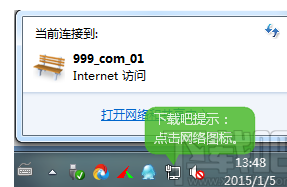
3、点击左上角的【更改适配器设置】。
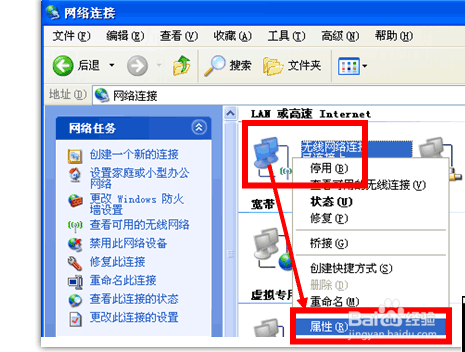
4、右键点击正在使用的网卡,无线点击“无线网络连接”,有线点击“本地连接”,然后选择【属性】
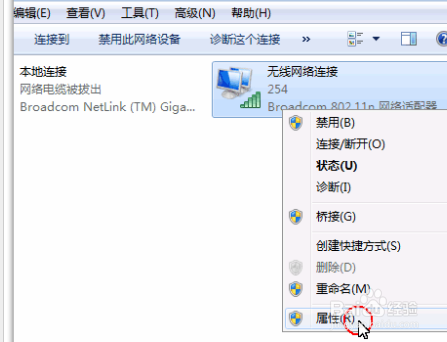
5、双击【internet协议版本4(TCP/IPv4)】

6、点选【使用下面的DNS服务器地址】.然后在红色框内首选填 114.114.114.114,备用填 114.114.115.115,然后按下【确定】键即可。

1、电脑开机,点击右下角电脑图标。
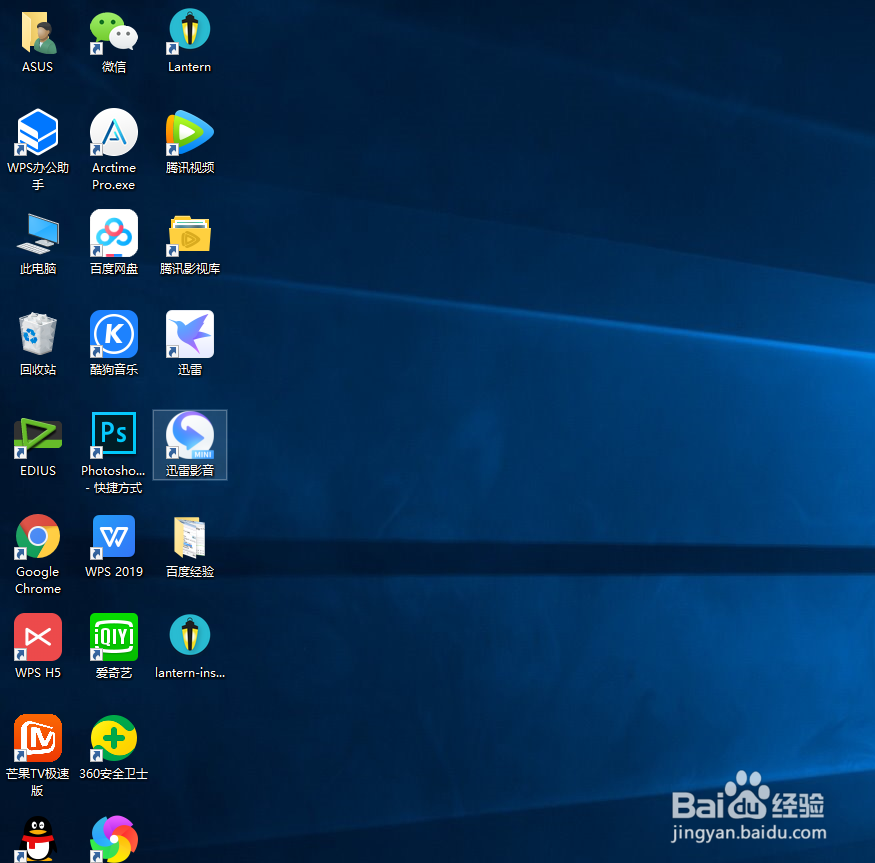
2、点击右下角时钟旁边的网络连接图标点击【打开网络和共享中心】。
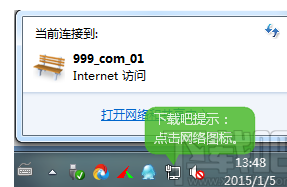
3、点击左上角的【更改适配器设置】。
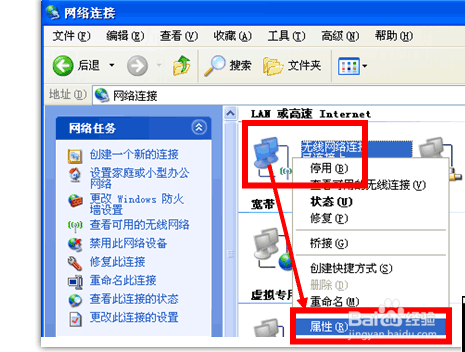
4、右键点击正在使用的网卡,无线点击“无线网络连接”,有线点击“本地连接”,然后选择【属性】
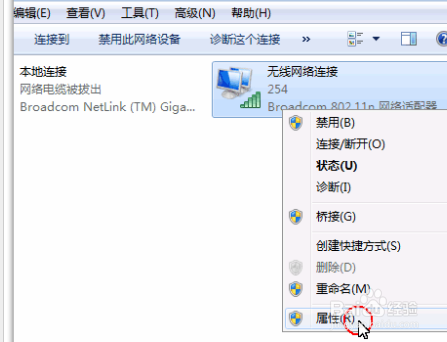
5、双击【internet协议版本4(TCP/IPv4)】

6、点选【使用下面的DNS服务器地址】.然后在红色框内首选填 114.114.114.114,备用填 114.114.115.115,然后按下【确定】键即可。
